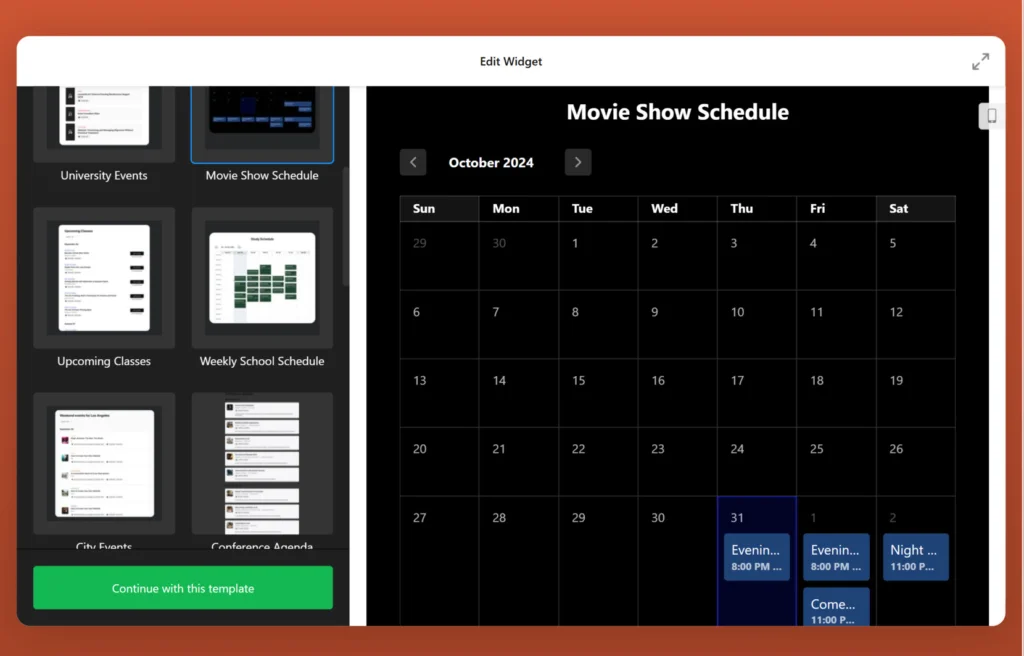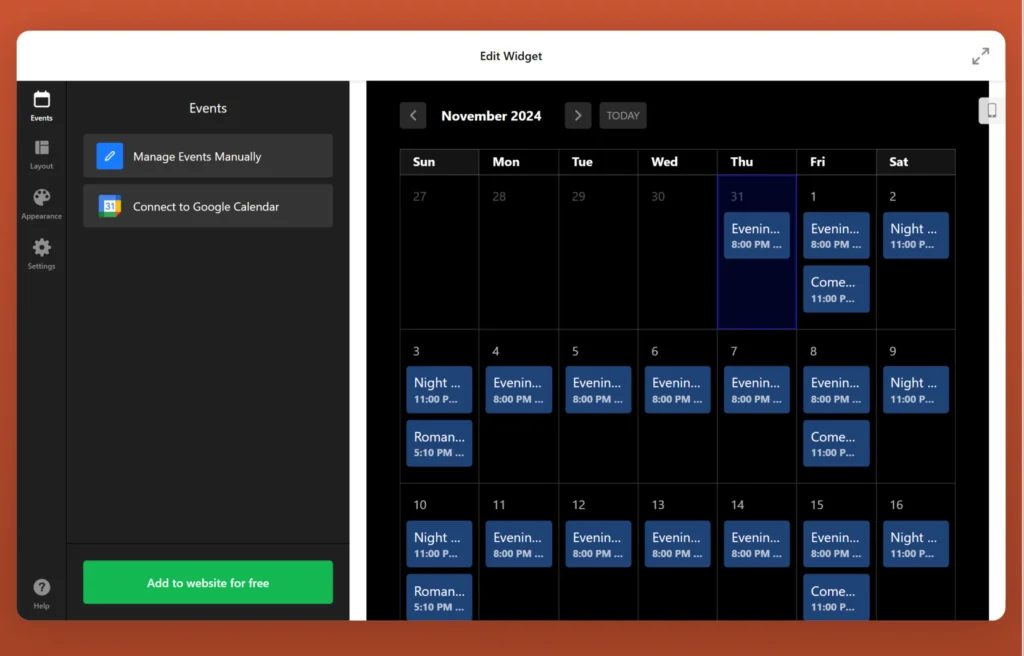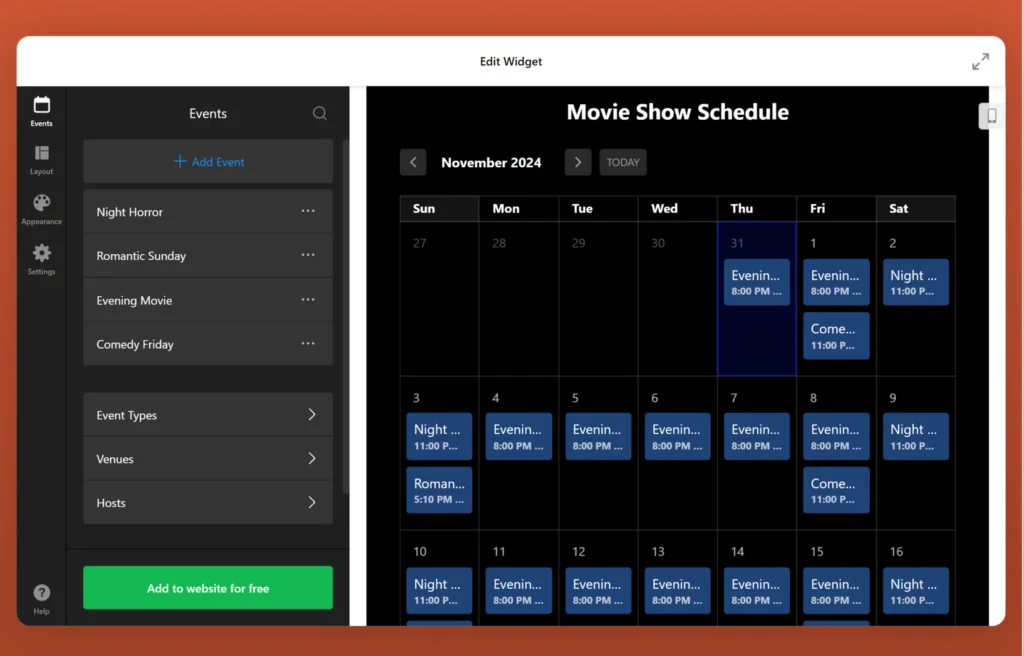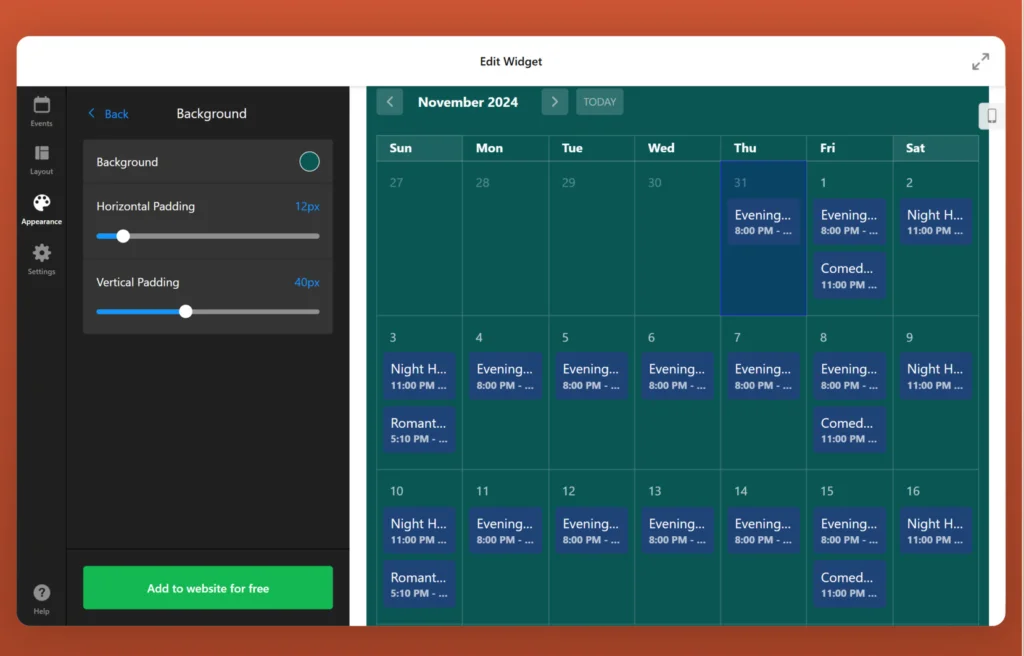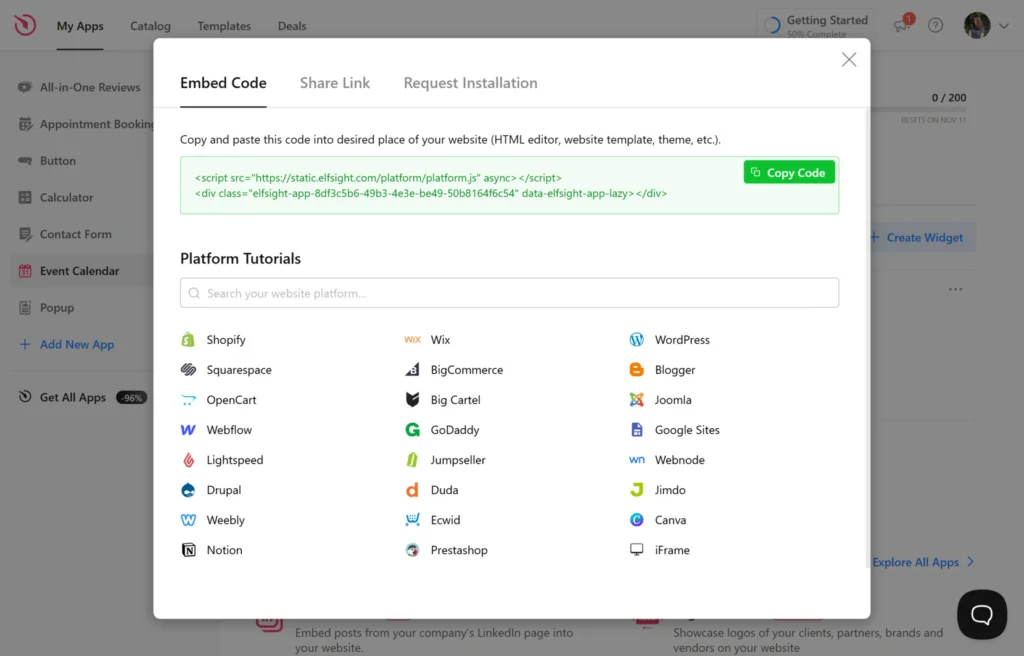Agregar un calendario a un sitio web es útil para mostrar eventos próximos, proporcionar opciones de programación, etc. Para sitios web personales, negocios o portales educativos, un calendario en HTML puede ser un recurso valioso.
Los calendarios web pueden crearse de múltiples maneras. Algunos usuarios pueden preferir una versión completamente personalizada y codificada, mientras que otros pueden necesitar una solución más rápida y sencilla con widgets listos para usar. Este artículo describirá ambos enfoques.
Cómo hacer un calendario en HTML
Primero, veamos cómo crear código HTML para un calendario. Estas utilidades pueden construirse con HTML y CSS para una apariencia estática simple, o puedes agregar JavaScript para más interactividad.
Para comenzar a construir un calendario simple en HTML, empieza creando el archivo index.html. El calendario estará basado en una tabla, ya que las tablas son perfectas para crear filas y columnas, imitando el diseño de un calendario.
Aquí tienes un código HTML simple para un calendario que puedes usar como base. Este ejemplo muestra un calendario estático para un mes, con HTML y CSS para crear un estilo básico.
<!DOCTYPE html>
<html lang="en">
<head>
<meta charset="UTF-8">
<meta name="viewport" content="width=device-width, initial-scale=1.0">
<title>Simple HTML Calendar - November 2024</title>
<style>
/* Basic page styling */
body {
font-family: Arial, sans-serif;
display: flex;
justify-content: center;
align-items: center;
min-height: 100vh;
background-color: #f4f4f9;
margin: 0;
}
/* Calendar container */
.calendar {
width: 450px;
border: 1px solid #ddd;
box-shadow: 0 4px 8px rgba(0, 0, 0, 0.1);
}
/* Calendar header styling */
.calendar-header {
text-align: center;
background-color: #007bff;
color: white;
padding: 10px;
font-size: 1.2em;
font-weight: bold;
}
/* Days of the week styling */
.calendar-days {
display: grid;
grid-template-columns: repeat(7, 1fr);
background-color: #007bff;
color: white;
}
.calendar-days div {
padding: 10px;
text-align: center;
font-weight: bold;
}
/* Date cells styling */
.calendar-dates {
display: grid;
grid-template-columns: repeat(7, 1fr);
}
.calendar-dates div {
padding: 20px;
text-align: center;
border: 1px solid #ddd;
}
/* Highlight today */
.today {
background-color: #ffdd57;
font-weight: bold;
}
</style>
</head>
<body>
<!-- Calendar Container -->
<div class="calendar">
<!-- Month and Year Header -->
<div class="calendar-header">November 2024</div>
<!-- Days of the Week -->
<div class="calendar-days">
<div>Sun</div>
<div>Mon</div>
<div>Tue</div>
<div>Wed</div>
<div>Thu</div>
<div>Fri</div>
<div>Sat</div>
</div>
<!-- Calendar Dates -->
<div class="calendar-dates">
<!-- Blank spaces for days before the month starts on Friday -->
<div></div> <div></div> <div></div> <div></div> <div></div> <div class="today">1</div> <div>2</div> <div>3</div> <div>4</div> <div>5</div> <div>6</div> <div>7</div> <div>8</div> <div>9</div> <div>10</div> <div>11</div> <div>12</div> <div>13</div> <div>14</div> <div>15</div> <div>16</div> <div>17</div> <div>18</div> <div>19</div><div>20</div> <div>21</div> <div>22</div> <div>23</div> <div>24</div> <div>25</div> <div>26</div><div>27</div> <div>28</div> <div>29</div> <div>30</div>
</body>
</html>Este código crea un calendario estático para octubre de 2024. Para hacerlo dinámico, se podría utilizar JavaScript para calcular las fechas y ajustar automáticamente el diseño para diferentes meses.
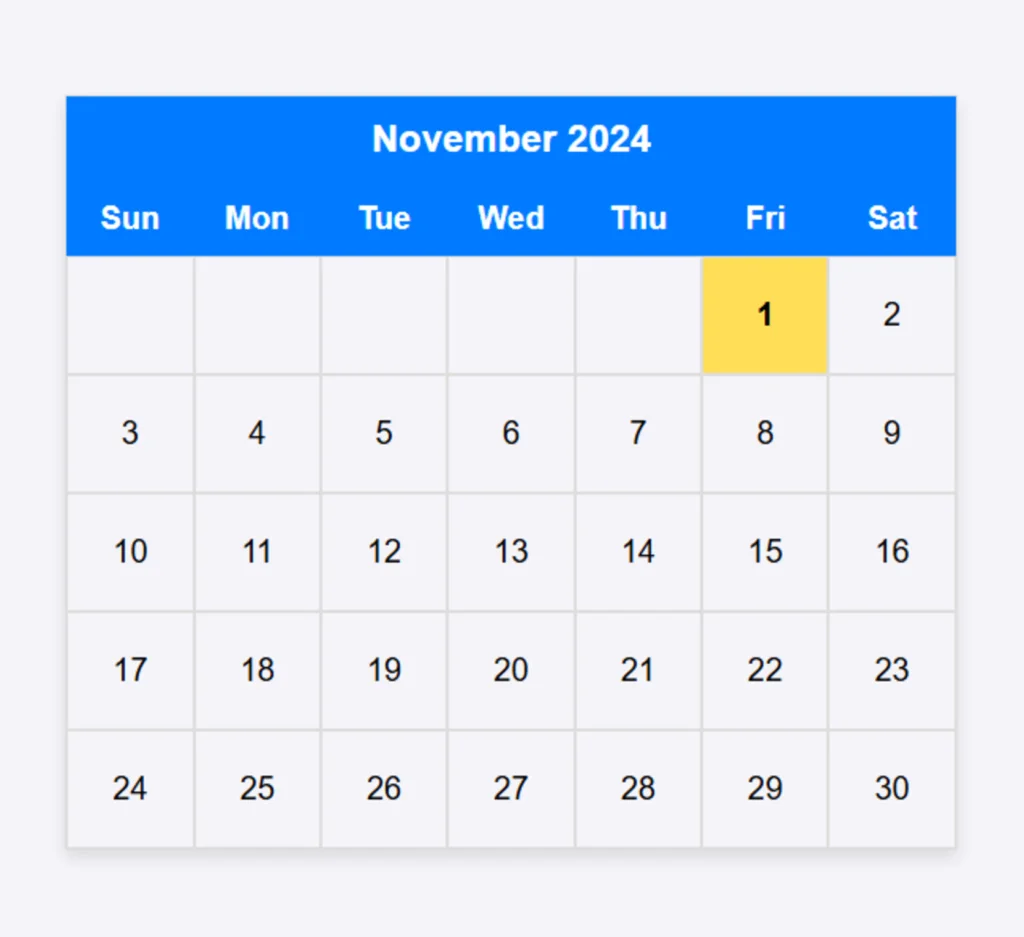
Explicación del código
- Contenedor (.calendar). Es un contenedor que mantiene todo el calendario. Está diseñado con sombra y borde para crear una apariencia similar a una tarjeta.
- Encabezado (.calendar-header). Muestra el mes y el año, estilizado con una fuente en negrita y un color de fondo.
- Días de la semana (.calendar-days). Esta sección muestra los días de la semana (Dom a Sáb) en una fila, con cada día en una celda de la cuadrícula.
- Fechas (.calendar-dates). Esta cuadrícula muestra cada fecha en un diseño de 7 columnas, donde cada celda representa un día. Se usan elementos
<div>en blanco para alinear el primer día del mes. - Resaltar el día actual (.today). Se aplica una clase a la celda de la fecha para resaltar el día actual.
Cómo hacer un calendario para HTML con un widget
Si trabajar con código HTML parece complicado, hay una opción sin código que facilita la creación de un calendario para tu sitio web. Con Elfsight, puedes personalizar y configurar un calendario completamente funcional. Luego, solo necesitas copiar el código HTML del calendario incrustado.
Como resultado, obtendrás no solo un calendario básico, sino el widget de calendario de eventos diseñado para ayudarte a compartir fechas y actividades importantes con tu audiencia.
Sigue estos pasos para configurar tu primer calendario de eventos para tu sitio web:
- Comienza abriendo el editor y eligiendo tu diseño. Ve al editor de Elfsight Event Calendar, selecciona un diseño que te guste y haz clic en «Continuar con esta plantilla».
- Selecciona cómo deseas gestionar tus eventos. Elige «Gestionar eventos manualmente» para crear un calendario nuevo o selecciona «Conectar con Google Calendar» para mostrar un calendario existente.
- Agrega, elimina o edita eventos en tu calendario. En la pestaña «Eventos», añade o elimina eventos según sea necesario. Haz clic en el ícono de tres puntos junto a cada evento para editar los detalles.
- Personaliza la apariencia y configuración de tu calendario. Ajusta el diseño, la apariencia y otras configuraciones en sus respectivas pestañas, luego presiona «Añadir al sitio web gratis».
- Incrusta tu calendario agregando el código a tu sitio web. Copia el código HTML del calendario y pégalo en el CMS de tu sitio web.
¡Prueba a crear tu Calendario de Eventos en HTML en unos pocos clics desde nuestro editor gratuito!
¿Por qué elegir un widget de calendario HTML sin código?
Un widget de calendario HTML sin código simplifica el proceso de creación, personalización e integración de un calendario, lo que lo convierte en una solución ideal para usuarios sin experiencia técnica.
Aquí tienes algunos de los beneficios de utilizar un widget de calendario HTML:
Botones de llamada a la acción atractivos
Motiva a los usuarios a interactuar con tus eventos agregando un botón de llamada a la acción claro, como «Comprar entradas», «Confirmar asistencia» o «Visitar página del evento». Este botón destacado en tus listados de eventos y ventanas emergentes puede convertir a visitantes casuales en participantes activos.
Sincronización rápida del calendario
Facilita que los asistentes agreguen eventos directamente a sus calendarios personales. Una vez añadidos, recibirán recordatorios para asegurarse de que no se pierdan el evento cuando se acerque la fecha.
Opciones de diseño flexibles
Con opciones de diseño en cuadrícula y estilo masonry, puedes organizar los eventos de la manera que mejor se adapte a tu contenido. La cuadrícula es ideal para eventos estructurados, mientras que el masonry organiza automáticamente los elementos según el espacio disponible, facilitando la exploración de eventos.
Carrusel de eventos destacados
Muestra eventos seleccionados en la página principal con un carrusel elegante. Ideal para resaltar eventos clave, el carrusel permite mostrar eventos con navegación personalizable y velocidad de animación ajustable, creando una experiencia atractiva para tu audiencia.
¡Descubre todas las plantillas disponibles en nuestro catálogo!
Conclusión
Crear un calendario en HTML puede ser tan simple o detallado como desees. Programarlo desde cero es una excelente experiencia de aprendizaje que te da control total, mientras que una herramienta sin código como Elfsight facilita la configuración e integración de un calendario funcional y atractivo. Prueba ambos métodos para determinar cuál se adapta mejor a tus necesidades y nivel de experiencia.
¿Necesitas más información?
¡Esperamos que esta guía te haya sido útil! Si quieres aprender más sobre cómo crear un Calendario de Eventos personalizado para tu sitio web, no dudes en contactarnos. Nos comprometemos a hacer que tu experiencia sea lo más fluida y satisfactoria posible.
Únete a nuestra vibrante Comunidad para conectarte, compartir ideas y obtener información útil. También valoramos tus sugerencias para futuras mejoras, así que no dudes en enviarnos tus comentarios a través de nuestra Lista de Deseos!
Calendario simple en HTML: Editor gratuito
¿Quieres agregar Google Calendar a tu sitio web? Abre ahora el editor de Calendario HTML para explorar todas las funciones del widget en vivo y ver exactamente cómo se verá en tu sitio.